WordPressフォームの変換を追跡する方法(ステップバイステップ)
公開: 2021-09-03あなたのウェブサイトでWordPressフォームの変換を追跡する簡単な方法が必要ですか?
サイトのどのフォームが最も多くのコンバージョンを促進しているかを追跡することは、どれが最も最適化されているかを知るための優れた方法であり、必要に応じて改善を行うことができます。
この記事では、WordPressフォームの変換を可能な限り最も簡単な方法で追跡して、フォームの変換状況を追跡する方法を紹介します。
クイックナビゲーションの目次は次のとおりです。
- 新しいフォームを作成する
- MonsterInsightsプラグインをインストールしてアクティブ化する
- あなたのウェブサイトをGoogleAnalyticsに接続する
- Formsアドオンをインストールしてアクティブ化する
- WordPressフォームの変換を追跡する
掘り下げましょう!
WordPressフォームの変換を追跡する方法は?
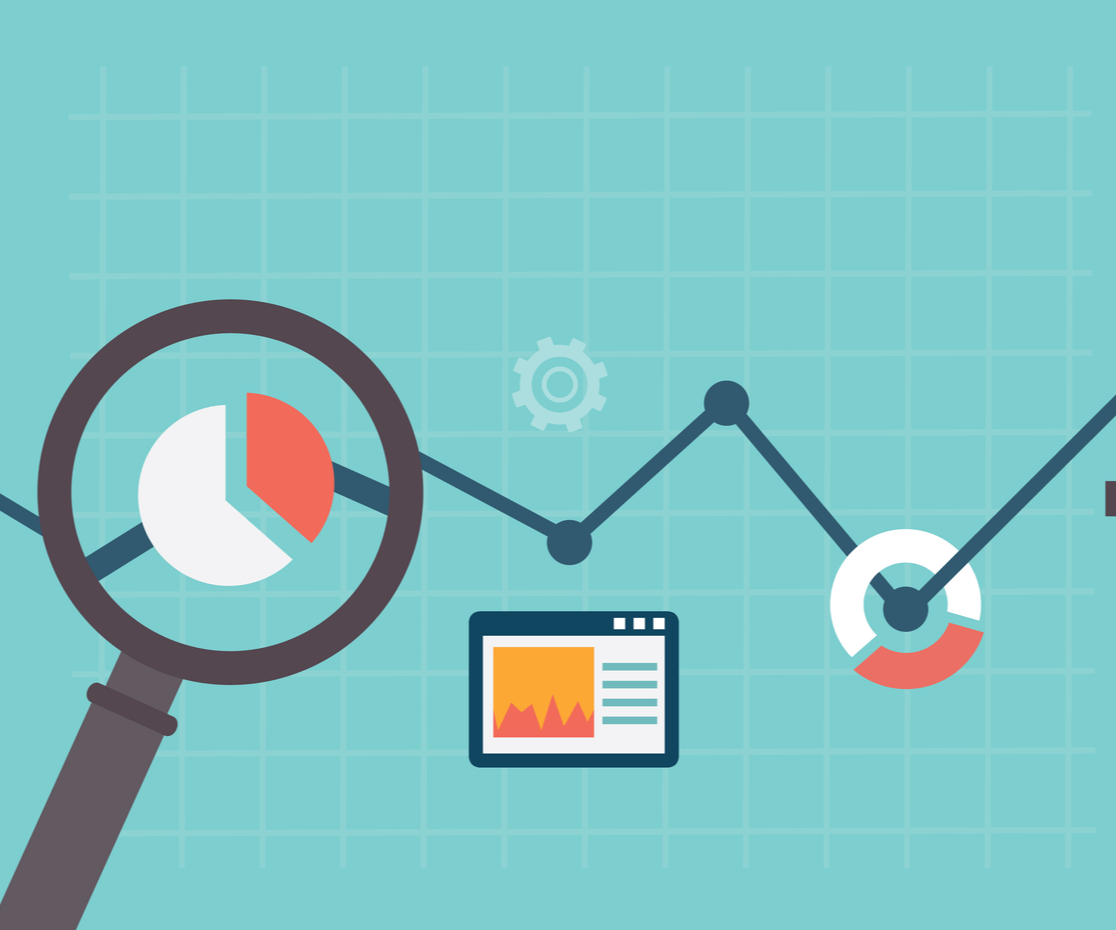
Google Analyticsで目標を設定することにより、WordPressフォームの変換を追跡できます。 この方法では、サイトにトラッキングコードを手動で追加してから、 GoogleAnalyticsで目標を設定する必要があります。
また、Webサイトに複数のフォームがある場合は、すべてのフォームに目標を設定する必要がありますが、これには少し時間がかかり、技術的です。
WordPressフォームの変換を追跡する最も簡単な方法であるため、MonsterInsightsプラグインを使用することをお勧めします。
MonsterInsightsは、WordPressに最適な分析プラグインです。 すべてのタイプのWordPressフォームを追跡し、インプレッション数、コンバージョン数、コンバージョン率などの詳細なレポートを表示できます。
MonsterInsightsは、サイトの訪問者がどこから来ているのか、サイトにアクセスした後の行動を理解するのに役立つデータも提供します。
MonsterInsightsを使用する利点の1つは、WordPressダッシュボードですべてのフォーム変換データを表示できることです。
それでは、MonsterInsightsを使用してWordPressフォームの変換を追跡する方法を見てみましょう。
ステップ1:新しいフォームを作成する
最初に行う必要があるのは、WPFormsプラグインをインストールしてアクティブ化することです。 詳細については、WordPressにプラグインをインストールする方法に関するこのステップバイステップガイドを参照してください。
次に、WordPressフォームを作成する必要があります。 開始する例として、簡単な連絡フォームを作成する方法に関するチュートリアルを参照してください。
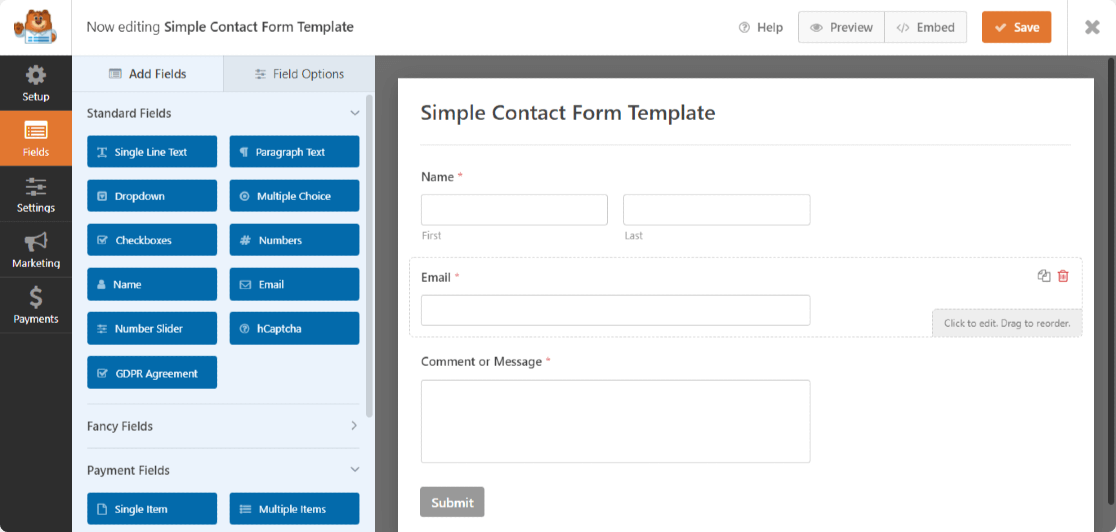
ここでは、簡単な連絡フォームを使用しています。 ただし、WPFormsプラグインテンプレートを使用してさまざまな種類のフォームを作成できます。
- 顧客からの直接支払いを受け入れる簡単な注文フォーム
- サイト訪問者から追加情報を収集するためのファイルアップロードフォーム
- 利用可能な募集職種を埋めるための求人応募フォーム
- あなたのビジネスに関する顧客のフィードバックを収集するための調査フォーム
- などなど。
今すぐオンラインフォームを作成する
WPFormsフォームテンプレートライブラリには300以上のビルド済みフォームテンプレートがあり、Webサイト用の任意のタイプのフォームを作成するために使用できます。
ステップ2:MonsterInsightsプラグインをインストールしてアクティブ化する
次に、MonsterInsightsプラグインをインストールしてアクティブ化する必要があります。
MonsterInsights Proプラグインを購入したら、ページ上部の[ログイン]リンクをクリックして、MonsterInsightsアカウントにログインします。
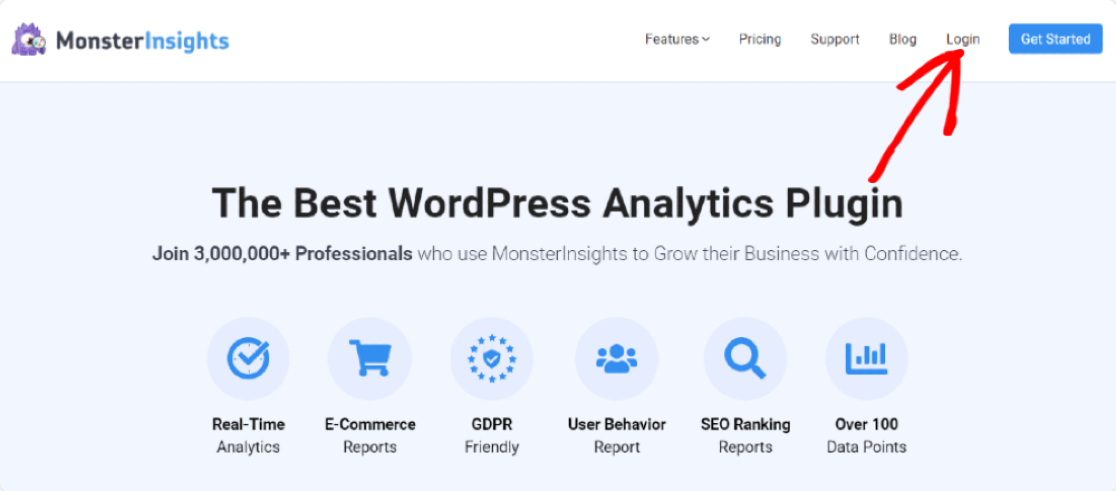
次に、アカウントページの[ダウンロード]タブに移動し、[ MonsterInsightsのダウンロード]ボタンをクリックします。

注:次の手順に進む前に、ウェブサイトにある他のGoogleAnalyticsプラグインまたはトラッキングコードを非アクティブ化して削除してください。
プラグインをダウンロードしたので、WordPress Webサイトにアクセスして、プラグインをサイトにインストールしてアクティブ化します。
WordPress Webサイトのダッシュボードで、[プラグイン]»[新規追加]に移動します。
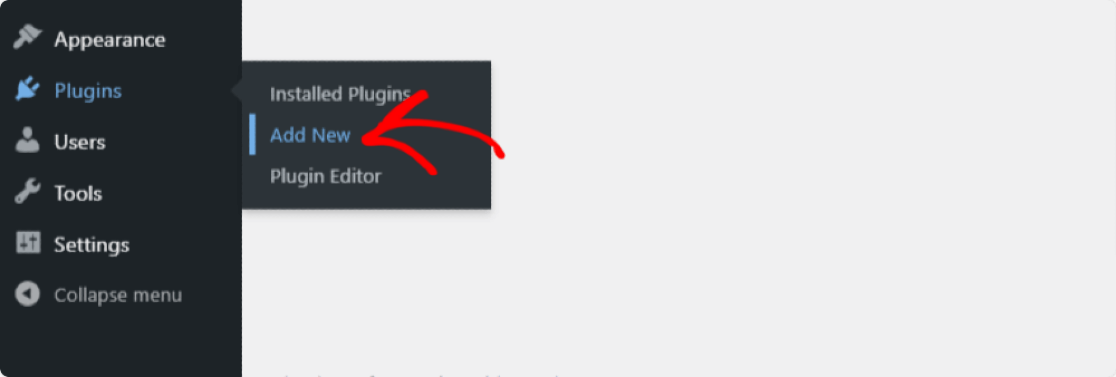
画面上部にある[プラグインのアップロード]ボタンをクリックします。

MonsterInsightsアカウントからダウンロードしたzipファイルを選択します。
[今すぐインストール]をクリックしてファイルをアップロードし、Webサイトにインストールします。
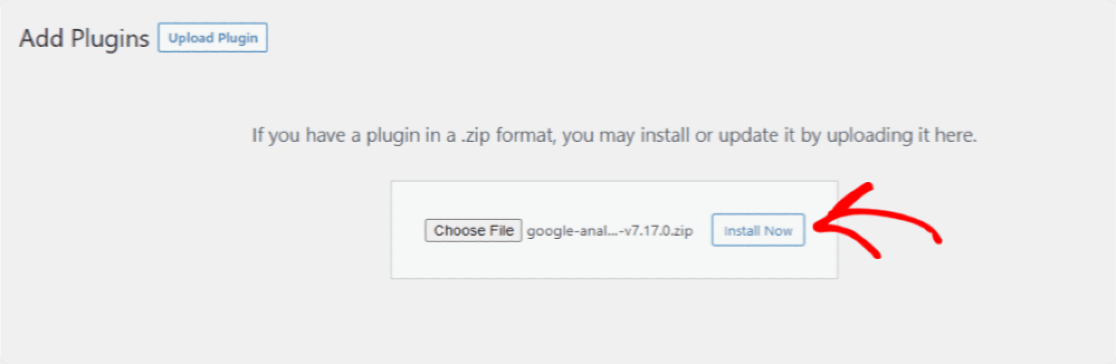
アップロードしたら、プラグインのアクティブ化をクリックして、サイトでプラグインをアクティブ化します。
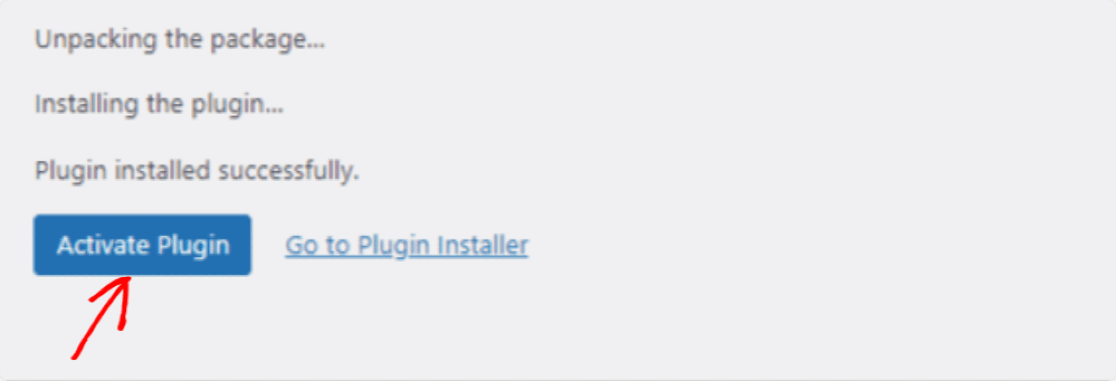
素晴らしい! これで、MonsterInsightsがサイトでアクティブになります。 次に、GoogleAnalyticsに接続するために適切に設定する必要があります。
ステップ3:MonsterInsightsプラグインを設定する
このステップでは、MonsterInsightsのウィザードセットアッププロセスを確認します。
MonsterInsightsプラグインをアクティブ化するとすぐに、ウィザードのセットアップページが開きます。 [ウィザードの起動]ボタンをクリックします。

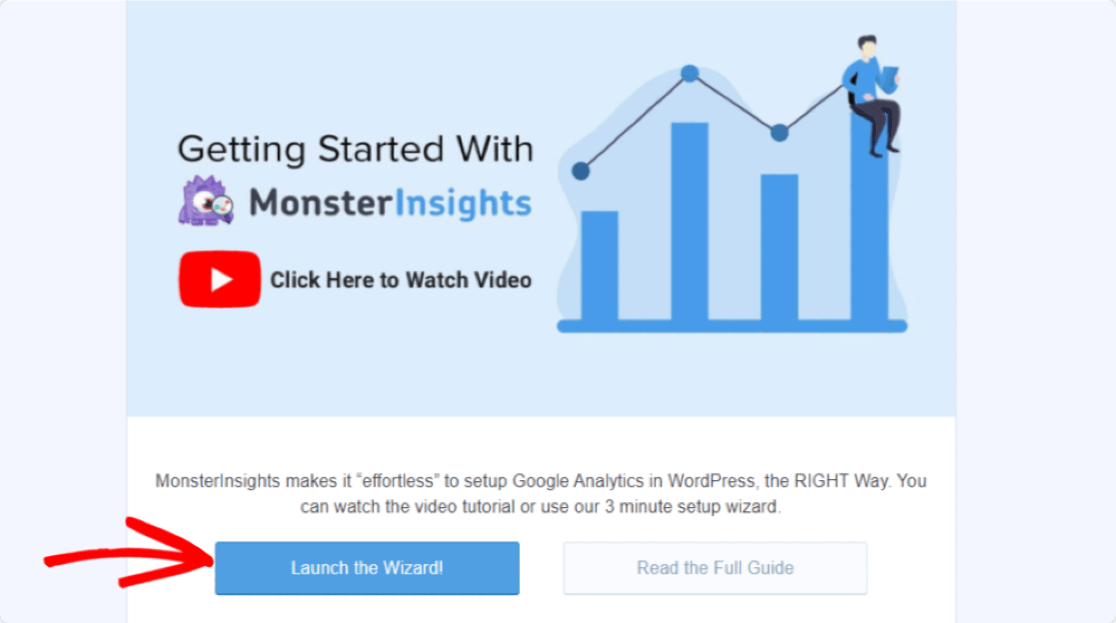
ウィザード設定の最初のステップでは、ビジネスカテゴリを選択する必要があります。 完了したら、[保存して続行]ボタンをクリックします。
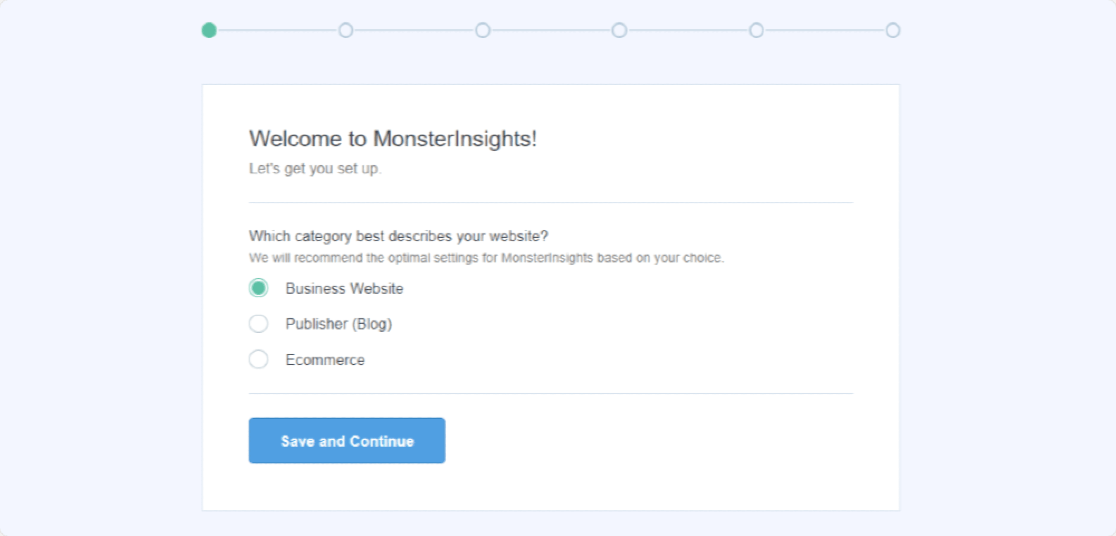
次に、AnalyticsアカウントをWordPress Webサイトに接続するために、ライセンスキーを追加する必要があります。
これを行うには、MonsterInsightsアカウントの[マイアカウント]ページに移動し、アカウントの[ダウンロード]タブにライセンスキーがあります。
ライセンスキーをコピーして[ライセンスキー]フィールドに貼り付け、[ MonsterInsightsの接続]ボタンをクリックします。
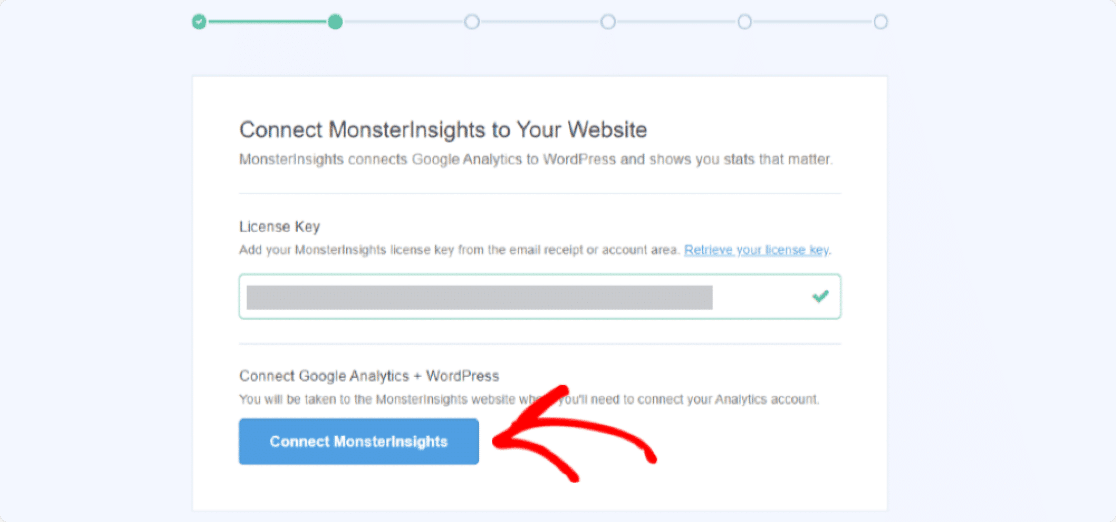
次のステップは、ウィザードのセットアッププロセスの最も重要なステップです。 ここで、WordPressWebサイトをGoogleAnalyticsアカウントに接続する必要があります。
幸い、これは非常に簡単で、MonsterInsightsでコーディングする必要はありません。
この手順を完了する前に、GoogleAnalyticsアカウントを持っていることを確認してください。 また、WordPressにGoogleAnalyticsを追加する方法についてのガイドを確認することができます。
次に、アカウントを選択します。
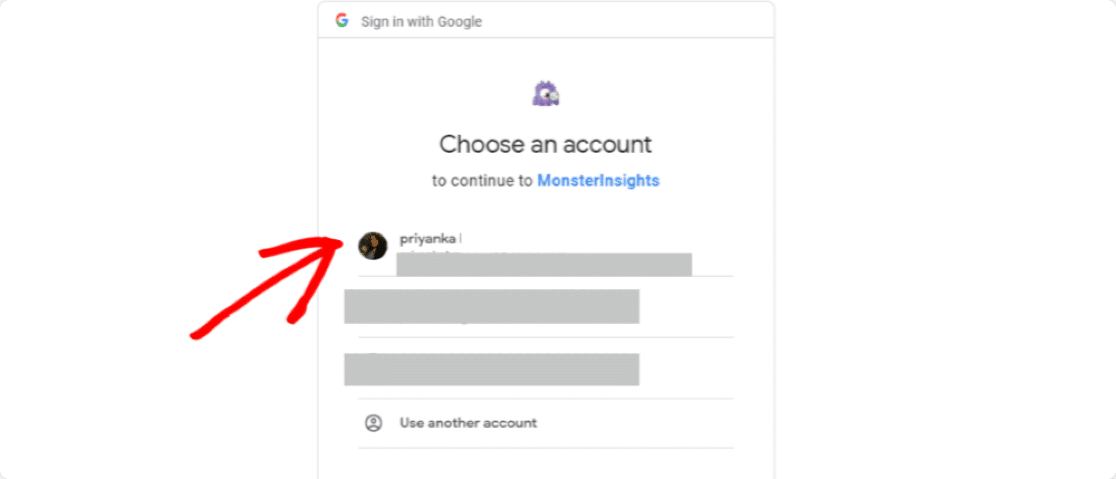
プロンプトが表示されたら、[許可]ボタンをクリックして、MonsterInsightsにGoogleAnalyticsデータへのアクセスを許可します。
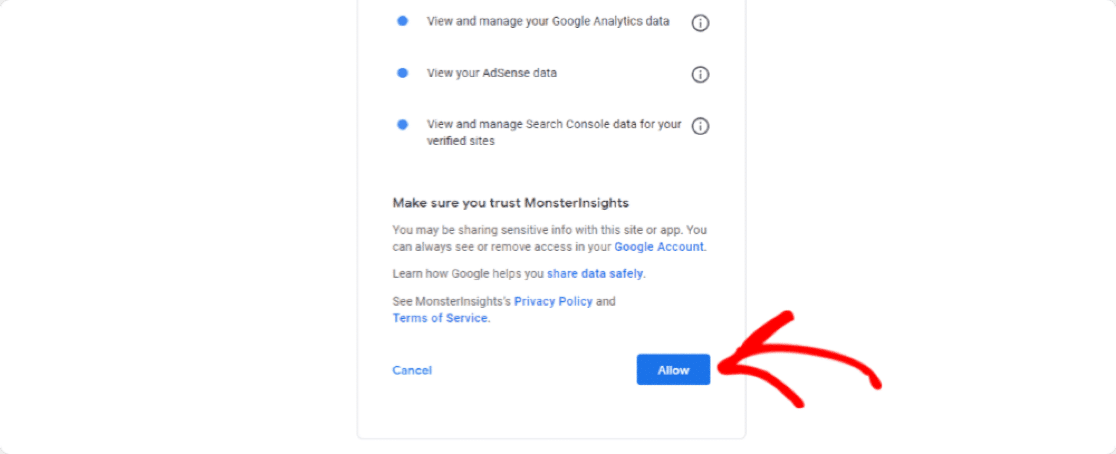
次に、認証するWebサイトプロファイルを選択し、[接続の完了]をクリックします。
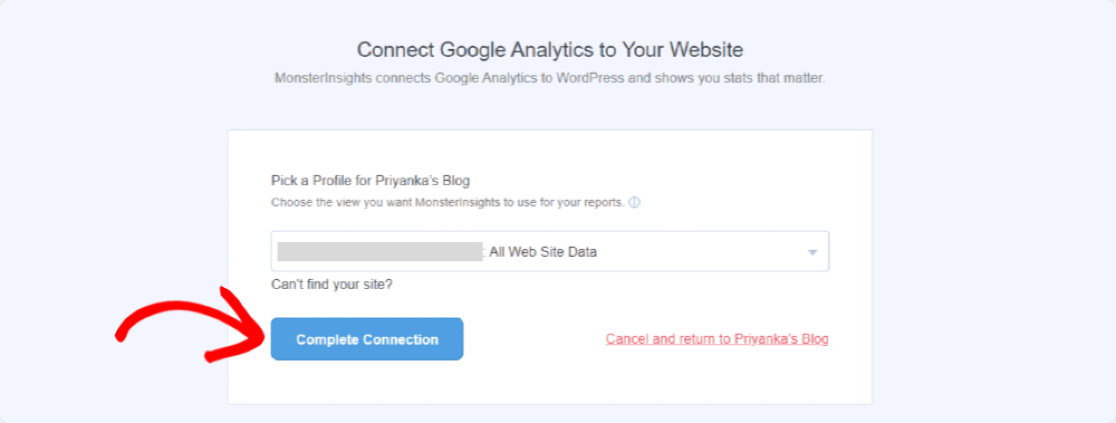
これで、 [推奨設定]ページが開きます。 これらの設定を構成し、[保存して続行]をクリックします。
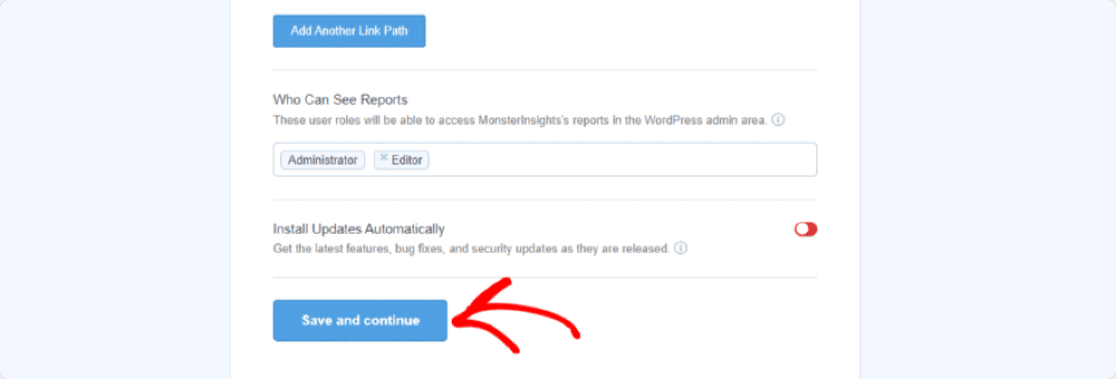
次のステップでは、MonsterInsightsに推奨アドオンが表示されます。
ステップ4:Formsアドオンをインストールしてアクティブ化する
WordPressフォームの変換を追跡する前に、MonsterInsightsフォームアドオンをインストールしてアクティブ化する必要があります。
[アドオンのインストール]ボタンをクリックします。
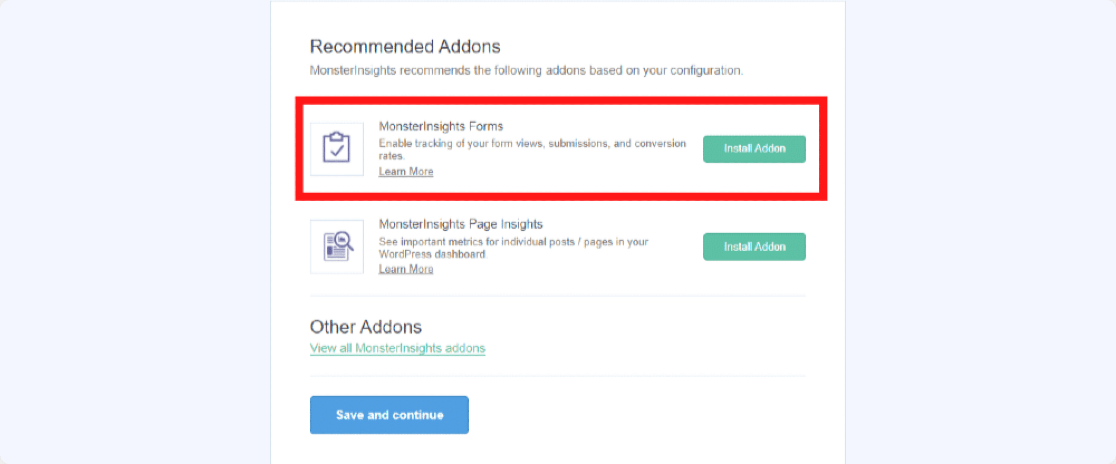
フォームアドオンがアクティブになったら、[保存して続行]ボタンをクリックします。
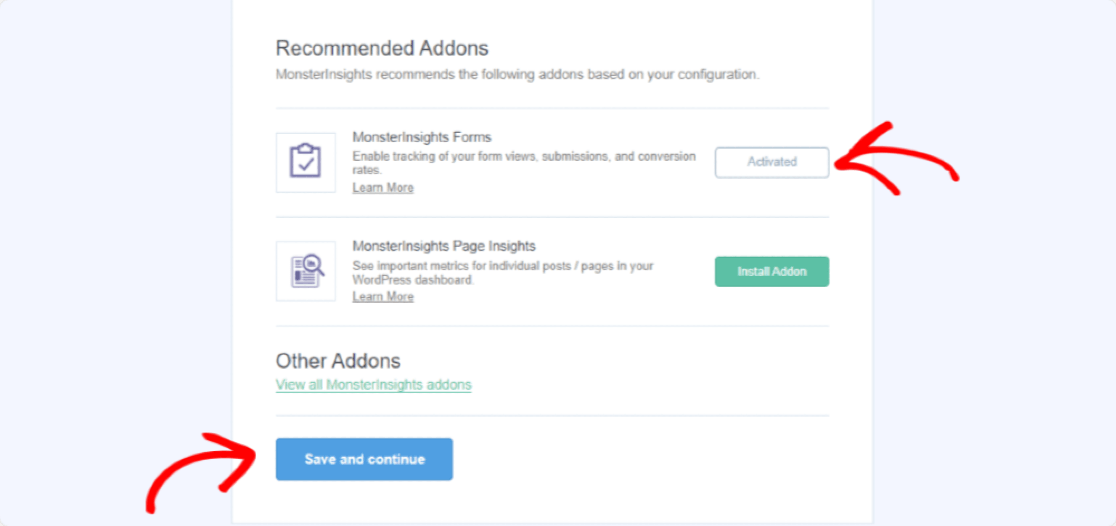
これで、Formsアドオンでフォーム変換の追跡を開始する準備が整いました。
Formsアドオンの優れている点は、インストールしてアクティブ化するだけで、フォームの表示と変換を簡単に追跡できることです。 設定する必要はありません。 アドオンは正常に機能します。
MonsterInsightsを使用してフォーム変換レポートを表示する方法を見てみましょう。
ステップ5:WordPressフォームの変換を追跡する
WordPressフォームがどのように変換されているかを確認するには、WordPressダッシュボードの[インサイト]»[レポート]に移動します。
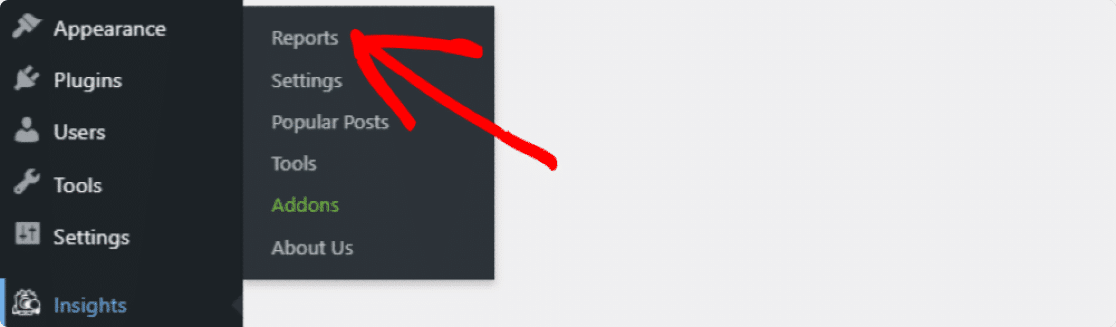
そこから、[フォーム]タブをクリックして、サイトのフォームレポートを表示します。
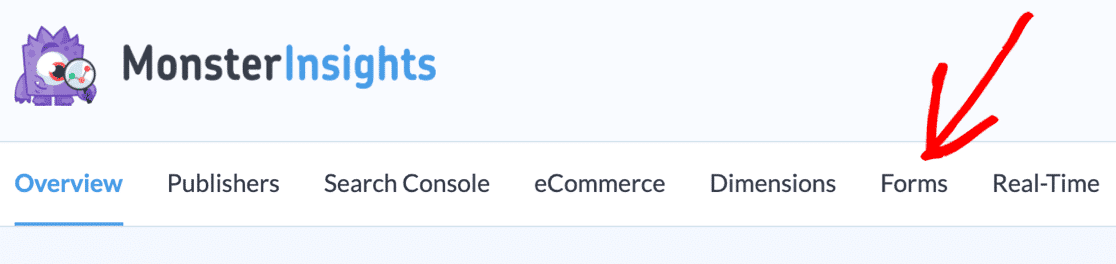
ここには、各フォームのインプレッション、コンバージョン、コンバージョン率などの分析データを含む、詳細なフォームのレポートがあります。
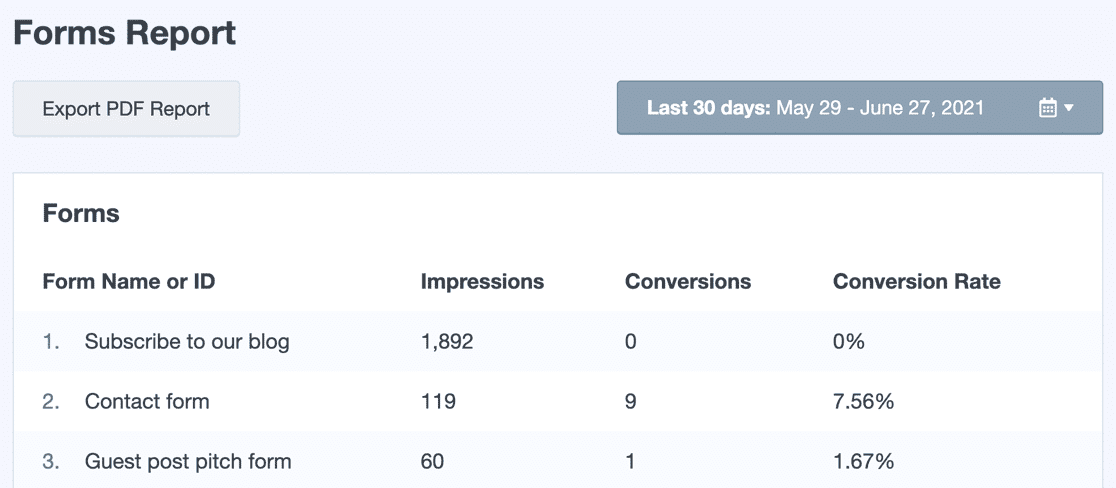
必要に応じて、すべてのフォームデータをPDFにエクスポートすることもできます。
FacebookPixelを使用してフォームの送信を追跡する
そして、あなたはそれを持っています! これで、WordPressフォームの変換を追跡する簡単な方法がわかりました。 同様の方法を使用して、FacebookPixelでフォームの送信を追跡できます。
フォームの表示と変換を増やす方法を知りたい場合は、連絡先フォームの変換を改善するためのこれらの調査ベースのヒントを確認してください。
何を求めている? 今日から最も強力なWordPressフォームプラグインを始めましょう。
また、この記事が気に入った場合は、FacebookとTwitterでフォローしてください。
